Von Selena KomezAktualisiert am Mai 14, 2018
Zusammenfassung: Möchten Sie Daten von einem früheren Samsung-Handy auf ein iPhone übertragen, wissen aber nicht, wie? Hier in diesem Handbuch listen wir zwei einfache Möglichkeiten auf, um Ihnen zu helfen Daten zwischen Samsung und iPhone verschieben X / 8 / 7 / 6S / 6 mit Leichtigkeit.
Jedes Mal, wenn das neue Telefonmodell veröffentlicht wird, ist es immer attraktiv, viele Leute zu kaufen. Möchten Sie von Samsung zu iPhone wechseln und ein anderes Betriebssystem ausprobieren? Das ist wirklich schön. Ich denke jedoch, dass es Sie sehr beunruhigen kann, wie Sie Daten von Ihrem vorherigen Telefon mit dem neuen synchronisieren. Es ist keine seltsame Sache, dass Sie das Samsung-Handy satt haben und nur ein neues iPhone X / iPhone 8 oder ein anderes iPhone-Modell ausprobieren möchten. Als langjähriger Benutzer eines Android-Telefons wissen Sie möglicherweise, wie Daten zwischen zwei Android-Telefonen übertragen werden. Diesmal sind Sie jedoch möglicherweise verwirrt darüber, wie Sie von Samsung zu iPhone wechseln können.
Die übliche Art und Weise, Daten zwischen zwei Telefonen zu übertragen, ist kompliziert und zeitaufwändig. Sie müssen die Daten des vorherigen Telefons mit dem PC und dann mit Ihrem neuen Telefon synchronisieren. In der Tat gibt es einige Möglichkeiten, Inhalte zwischen einem Samsung-Handy und einem iPhone mit einfachen Schritten zu übertragen. Die Arbeit wird einfach und effizient erledigt. Wenn Sie einer von ihnen sind, der Daten problemlos zwischen Samsung-Handy und iPhone wechseln möchte, ist dieses Tutorial eine Hilfe. Wir werden zwei Lösungen für Sie von Samsung zum iPhone-Übertragungsprozess freigeben.
Teil 1: Samsung-Daten mit der App „Move to iOS“ mit dem iPhone synchronisieren
Diese App zum Verschieben auf iOS überträgt Ihre Kontakte, den Nachrichtenverlauf, Kamerafotos und -videos, Web-Lesezeichen, E-Mail-Konten, Kalender, Hintergrundbilder und DRM-freie Songs und Bücher sicher. Außerdem können Sie damit Ihre App-Bibliothek neu erstellen. Alle kostenlosen Apps, die Sie verwendet haben - wie Facebook und Twitter - werden zum Herunterladen aus dem App Store empfohlen. Und Ihre kostenpflichtigen Apps werden Ihrer iTunes-Wunschliste hinzugefügt.
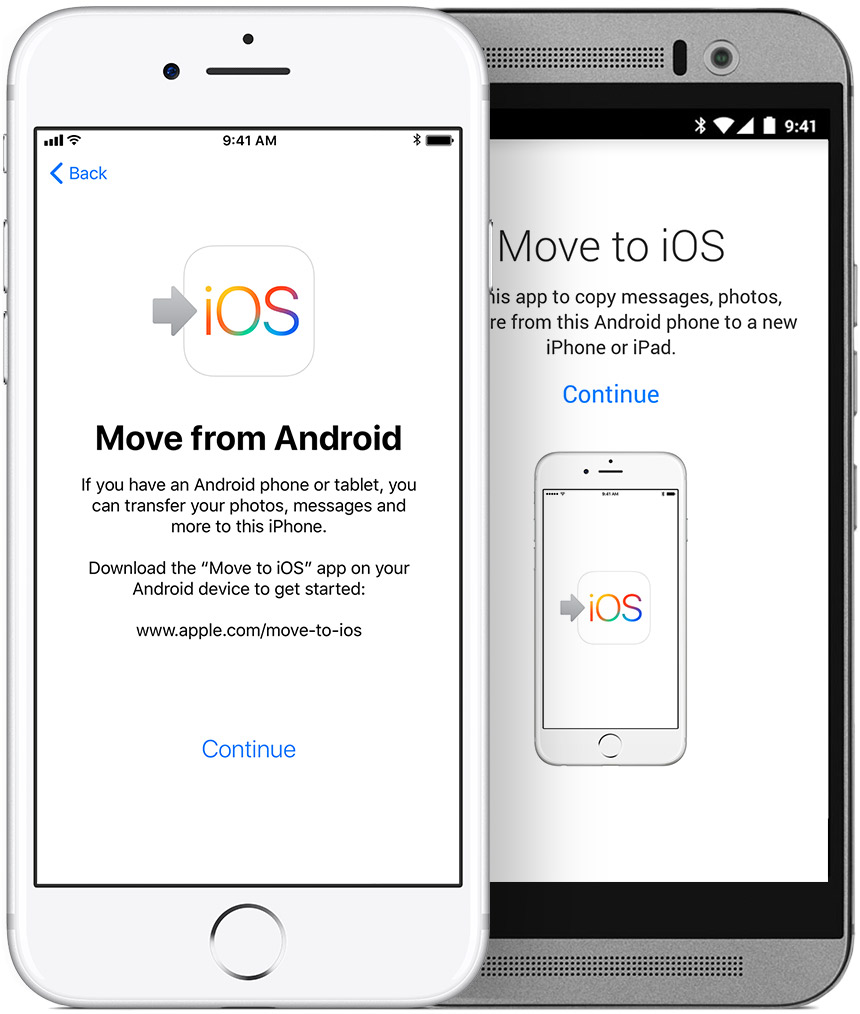
So verschieben Sie Daten von Samsung auf das iPhone mit der App „Auf iOS verschieben“:
Schritt 1. Suchen Sie nach dem Bildschirm Apps & Daten und wählen Sie die Option „Daten von Android verschieben“.
Schritt 2. Suchen und installieren Sie auf Ihrem Samsung-Handy "Auf iOS verschieben" im Google Play Store.
Schritt 3. Tippen Sie auf beiden Telefonen auf Weiter und auf dem Telefon auf Zustimmen und dann auf Weiter.
Schritt 4. Geben Sie auf dem Samsung-Telefon den 12-Zifferncode ein, der auf dem iPhone angezeigt wird.
Schritt 5. Nach der Eingabe des Codes werden Sie gefragt, ob Sie Ihre Google-Kontoinformationen, Chrome-Lesezeichen, Kurzmitteilungen, Kontakte sowie die Fotos und Videos in Ihrer Kamera-Rolle übertragen möchten. Wählen Sie aus, was Sie möchten, und tippen Sie anschließend auf Weiter.
Schritt 6. Wenn die Ladeleiste auf Ihrem iOS-Gerät abgeschlossen ist, tippen Sie auf Ihrem Samsung-Telefon auf Fertig. Tippen Sie dann auf Ihrem iOS-Gerät auf Weiter und befolgen Sie die Anweisungen auf dem Bildschirm, um die Einrichtung abzuschließen.
Hinweis: Diese Anwendung unterstützt nicht die Übertragung von Anrufprotokollen und Apps zwischen Telefonen. Wenn Sie dies tun möchten, versuchen Sie die Übertragung besser abzuschließen.
Teil 2: Samsung-Daten per Telefonübertragung auf das iPhone übertragen
Telefonübertragung ist eine Computersoftware, die Inhalte wie Kontakte, Nachrichten, Fotos, Videos, Anrufprotokolle, Musik, Apps und Kalender zwischen zwei mobilen Geräten mit Android-Betriebssystem, iOS oder Symbian-Betriebssystem übertragen kann. Mit Hilfe von Phone Transfer könnten Sie dies problemlos tun Übertragen Sie Daten von Samsung zu iPhone X / 8 / 7 / 6S / 6 mit wenigen Klicks. Außerdem können Telefondaten in verlustfreier Qualität gesichert und Inhalte zwischen PC und Mobilgerät synchronisiert werden. Es funktioniert gut für fast alle Android-Modelle und iOS-Modelle, einschließlich Samsung (Galaxy S4 / S5 / S6 / S7 / S8 / S9, Hinweis 4 / 5 / 8 / 9 / 8), Google Pixel, Huawei, Lenovo, Motorola, LG, HTC OPPO, ZTE, Xiaomi; iPhone X / 7 / 6 / 6S / XNUMX, iPad, iPod usw.


Schritt 1. Installieren und starten Sie das Telefonübertragungstool
Führen Sie zunächst das Telefonübertragungstool auf dem Computer aus. Wählen "Übertragung von Telefon zu Telefon”-Modus auf der Startseite des Programms.

Schritt 2. Verbinden Sie Ihre Geräte mit dem PC
Das Programm zeigt alle Ihre Dateien im Fenster an. Bitte beachten Sie, dass sich Samsung als Quelltelefon links und das iPhone als Zieltelefon rechts befindet. Wenn Sie also vom iPhone auf Samsung übertragen möchten, klicken Sie einfach auf „Flip”, Um die Position zu ändern.
Schritt 3. Wählen Sie den zu übertragenden Inhalt aus
Hier stehen Ihnen mehrere Dateien zur Auswahl zur Verfügung. Wenn Sie einige Elemente nicht übertragen möchten, deaktivieren Sie sie einfach.

Schritt 4. Starten Sie die Übertragung
Schlagen Sie die “Übertragung starten" Taste. Es wird ein Dialogfeld mit den Dateinamen und einem Fortschrittsbalken angezeigt. Trennen Sie während der Übertragung weder Ihr iPhone noch Ihr Samsung-Telefon. Andernfalls wird die Übertragung gestoppt.



Weitere Artikel:
So importieren Sie Daten von Samsung Android auf das iPhone X
Übertragen von Daten vom defekten Samsung auf das iPhone
So übertragen Sie Samsung-Daten auf das iPhone 8 / iPhone X
Gelöschte und verlorene Daten auf dem iPhone wiederherstellen
So sichern Sie Ihr iPhone X / 8 / 7 / 6S / 6 sicher
Übertragen Sie Samsung-Daten auf das iPhone X / 8 / 7 / 6S / 6
Ihre Nachricht
Prompt: Sie brauchen, um Einloggen bevor du kommentieren kannst.
Noch keinen Account. Klicken Sie bitte hier Registrieren.

Laden...

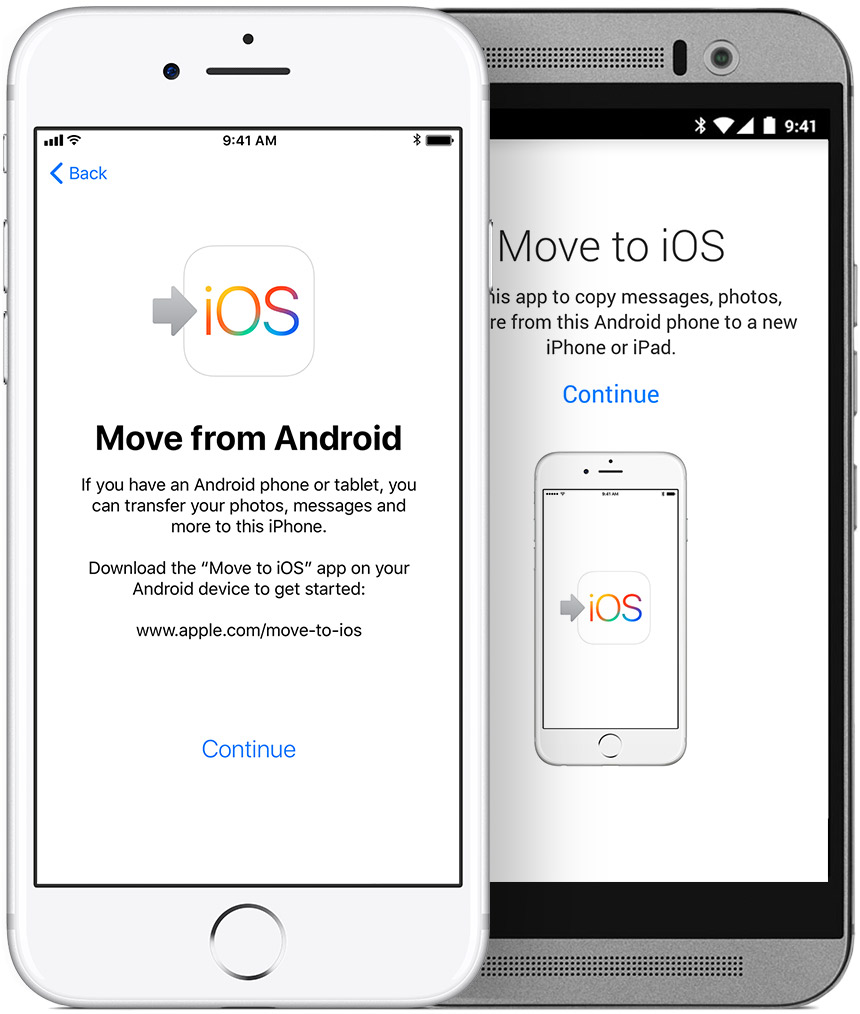













Noch kein Kommentar Sag etwas...